隨機凍結引用 t-ring-fdv2.msedge.net — 發生了什麼?
已發表: 2025-10-29您是否曾經經歷過您的計算機突然死機,讓您盯著沒有反應的屏幕,想知道出了什麼問題?對於一些 Windows 用戶來說,這個問題越來越多地與一個聽起來相當晦澀的域名相關:t-ring-fdv2.msedge.net。如果您不熟悉它,那麼您並不孤單;然而,這個後台進程可能正是導致那些隨機且煩人的系統凍結的原因。
讓我們深入了解t-ring-fdv2.msedge.net是什麼、為什麼它會影響系統性能,以及最重要的是,如何潛在地修復或解決這些隨機凍結問題。無論您是好奇的技術愛好者還是沮喪的用戶,了解此問題都可以幫助您恢復平靜的計算體驗。
什麼是 t-ring-fdv2.msedge.net?
域t-ring-fdv2.msedge.net是 Microsoft 基礎設施的一部分,與 Microsoft Edge 和 Windows 遙測服務最相關。更具體地說,該域已知是用於通過 Microsoft Edge 瀏覽器進行跟踪、診斷或推送更新或通知的端點之一。
這是一個快速細分:
- T 環可能是指用於遙測、錯誤記錄或性能反饋的數據環。
- fdv2可以表示用於處理功能診斷的暫存版本或服務器分類。
- msedge.net是 Edge 相關服務使用的 Microsoft 域。
在大多數情況下,該域是無害的。然而,對於某些用戶,特別是使用 Windows 10 和 Windows 11 的用戶來說,其活動與明顯的系統性能下降和隨機凍結有關,尤其是在空閒時間或啟動後。
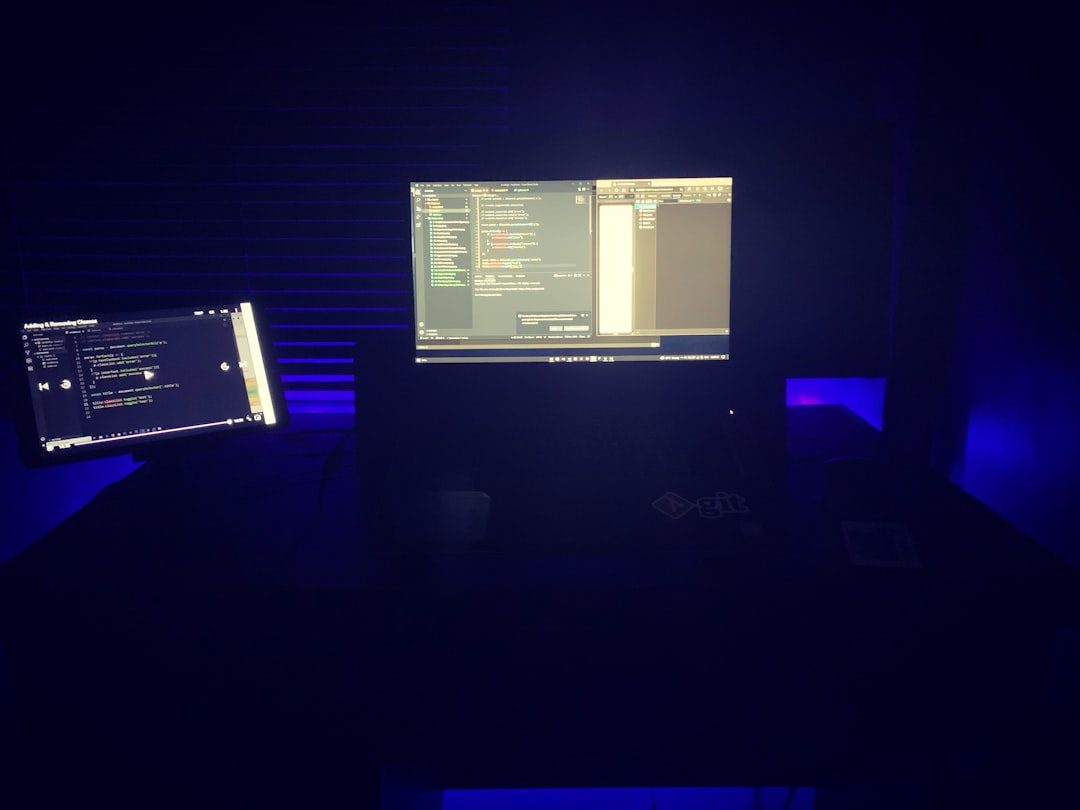
是什麼原因導致凍結問題?
當您的系統凍結並引用 t-ring-fdv2.msedge.net 時,您可能遇到的是與遙測或瀏覽器活動相關的繁重後台處理的結果。已經提出了幾個根本原因:
1. Microsoft Edge後台任務
即使不經常使用,Microsoft Edge 也會運行多個後台任務。其中包括同步數據、預加載選項卡或檢查消息和通知。如果 Edge 嘗試訪問t-ring-fdv2.msedge.net ,但請求因網絡延遲而掛起或失敗,則可能不僅會影響 Edge,還會影響整個系統的響應能力。
2.Windows遙測服務
遙測服務收集設備和使用數據並發送給 Microsoft 進行診斷和改進。有時,這些服務在嘗試向某些端點(例如 t-ring-fdv2.msedge.net)報告時可能會陷入困境,從而導致資源鎖定或內存瓶頸,從而暫時凍結系統。
3. 網絡或 DNS 解析延遲
另一個常見的罪魁禍首是連接到 Microsoft 服務器時 DNS 解析不佳或網絡出現問題。如果 t-ring-fdv2.msedge.net 無法及時解析,發起請求的服務可能會處於等待狀態,從而拖累整個操作系統。
4. 防病毒或防火牆干擾
有時,第三方防病毒程序或防火牆會將 Microsoft 的遙測嘗試識別為可疑或潛在的侵入性,從而完全阻止它們或顯著減慢它們的速度。這可能會導致衝突或重複重試,從而可能會凍結系統。
確定問題
如果您遇到隨機系統凍結,您可能需要確認是否涉及t-ring-fdv2.msedge.net 。您可以按照以下方法執行此操作:
- 檢查事件查看器:按Win + X ,選擇“事件查看器”,然後在凍結時查看系統或應用程序日誌。查找對 Microsoft Edge 或遙測端點的任何引用。
- 查看任務管理器:當系統再次響應時,檢查“進程”選項卡下的應用程序,以查看 Microsoft Edge 或相關服務的 CPU、內存或磁盤使用率是否出現峰值。
- 使用網絡監控工具:像Wireshark 、TCPView或Windows Resource Monitor這樣的工具可以幫助跟踪連接並確定發生凍結時您的計算機正在訪問哪些域。

如何解決或緩解問題
幸運的是,您可以採取幾個步驟來減少或完全消除與 t-ring-fdv2.msedge.net 相關的凍結。以下是一些可行的選項:

1. 禁用邊緣啟動加速
Edge 有一個名為“啟動加速”的功能,可以使其在後台運行以加快啟動時間。關閉它可以幫助:
- 打開微軟邊緣。
- 轉到“設置”>“系統和性能”。
- 關閉啟動加速。
2. 使用自定義 Hosts 文件條目
高級用戶可以使用主機文件在 DNS 級別阻止或重定向遙測請求。重要提示:請謹慎使用此方法。
- 導航到
C:\Windows\System32\drivers\etc\hosts - 添加行:
127.0.0.1 t-ring-fdv2.msedge.net - 您需要管理員權限才能保存文件。
阻止域將阻止系統連接到端點,可能避免凍結 - 儘管它也可能影響 Edge 功能。
3. 更新 Windows 和 Microsoft Edge
確保您的系統和瀏覽器是最新的。微軟可能已經在後續更新中修復了該問題:
- 轉到“設置”>“Windows 更新”並檢查更新。
- 打開 Microsoft Edge,單擊三個點,然後轉到“幫助”>“關於 Microsoft Edge”以檢查瀏覽器更新。
4. 通過組策略禁用遙測(高級)
如果您使用的是 Windows 10/11 Pro,則可以使用組策略來減少或消除遙測:
- 按Win + R,輸入gpedit.msc並按 Enter。
- 導航至:計算機配置 > 管理模板 > Windows 組件 > 數據收集和預覽版本。
- 將“允許遙測”設置為“禁用”或“基本”。
注意:在家庭版上,如果沒有第三方工具,則無法使用組策略。
阻止 t-ring-fdv2.msedge.net 安全嗎?
這取決於您的使用情況。如果你很少使用 Edge 或依賴最少的 Microsoft 服務,阻止它可能是無害的。但是,如果您經常使用 Microsoft 的生態系統,則阻止此域可能會導致同步問題、瀏覽器通知丟失或遙測錯誤。請謹慎操作並隨後監控您的系統行為。
結論
隨機系統凍結並指向t-ring-fdv2.msedge.net可能是一次令人沮喪的經歷,但值得慶幸的是,這並不是一個無法解開的謎團。該域提供特定的 Microsoft 服務(主要與 Edge 和遙測相關),並且由於網絡請求失敗到系統過載等原因,它可能會觸發某些用戶的凍結情況。
通過提高意識和簡單的系統調整,您可以減輕問題或完全消除它。無論是禁用啟動功能、保持系統更新,還是通過主機文件阻止域,只要採取正確的方法,就可以獲得更流暢的 PC 體驗。
一如既往,隨時了解情況,關注您的系統行為,只要您願意進行更改,就毫不猶豫地探索技術解決方案。數字世界很複雜,但有了知識,它就變得易於管理。
